Aktivera tangentbordslayout per fönster i Windows 10
Nya Windows 10-byggen kommer med en ny "tangentbord"-sida i appen Inställningar. Det ersätter helt de klassiska alternativen i Kontrollpanelen, som tas bort från och med Windows 10 Build 17063. Den nya sidan tillåter användare att ändra visningsspråk, text-till-tal, taligenkänning och handskriftsalternativ. Så här aktiverar du tangentbordslayout per fönster i Windows 10 eftersom gränssnittet för det har ändrats.
Annons
Om du uppgraderade till Windows 10 Build 17074 kan dess nya språkalternativ se konstiga ut för dig. Till skillnad från tidigare utgåvor inkluderar den inte gränssnittet för språkinställningar på kontrollpanelen. Nu måste du använda Inställningar för att konfigurera språkinställningar i Windows 10.
I Windows 10 har tangentbordslayouten gjorts global, vilket innebär att när du byter till ett språk gäller det alla fönster. I Windows 7 var tangentbordslayouten per fönster, vilket betyder att språket byttes endast för det fönster du fokuserade på. Lyckligtvis behöll de möjligheten att återgå till det gamla beteendet.
När detta skrivs, Windows 10 Build 17074 är den senaste versionen av operativsystemet. Den kommer med ett speciellt alternativ på Avancerade tangentbordsalternativ sida. Så här använder du den.
För att aktivera tangentbordslayout per fönster i Windows 10, gör följande.
- Öppen inställningar.
- Gå till Tid & språk -> Tangentbord (Region & språk i Windows 10 Build 17083 och högre).
- Till höger klickar du på länken Avancerade tangentbordsinställningar.
 Uppdatering: I Windows 10 Build 17083 flyttades länken Avancerade tangentbordsinställningar till Enheter - Skrivning.
Uppdatering: I Windows 10 Build 17083 flyttades länken Avancerade tangentbordsinställningar till Enheter - Skrivning.
- På nästa sida, aktivera alternativet Låt mig använda en annan inmatningsmetod för varje appfönster.
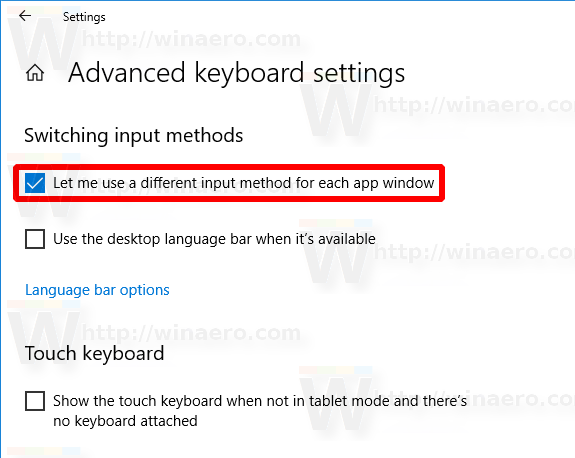
Du är färdig.
Från och med nu kommer inmatningsspråket endast att ändras för det fönster du fokuserade på. Andra appar som körs kommer att använda tangentbordslayouten som du använde i dem innan de bytte till en annan app.
För att ångra ändringen öppnar du appen Inställningar och går till Tid & språk -> Tangentbord -> Avancerade tangentbordsinställningar. Aktivera alternativet Låt mig använda en annan inmatningsmetod för varje appfönster som du har inaktiverat tidigt.
Om du kör den stabila versionen av Windows 10, se följande artikel:
Hur man konfigurerar språkinställningar i Windows 10
Metoden som beskrivs i den nämnda artikeln fungerar i alla tidigare släppta Windows 10-versioner och bygger före Windows 10 Build 17063.

